edge浏览器是现在大家经常使用的浏览器之一,我们有时候在浏览量外文网站的时候,需要使用翻译功能,但是有部分用户不知道edge浏览器翻译功能在哪。今天小编就来给大家介绍一下用edge浏览器把网页自动翻译成中文的方法。
edge浏览器翻译功能使用介绍
1、打开Edge浏览器,点右上角的菜单栏,点击“扩展”。
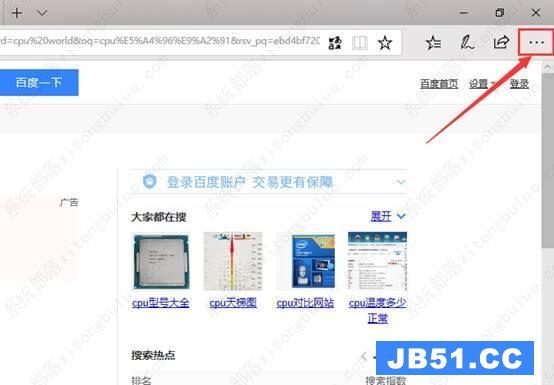
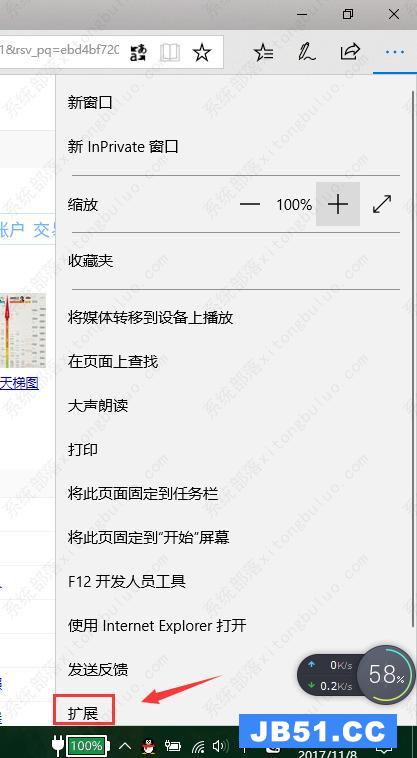
2、之后点击“从应用商店获取扩展”。
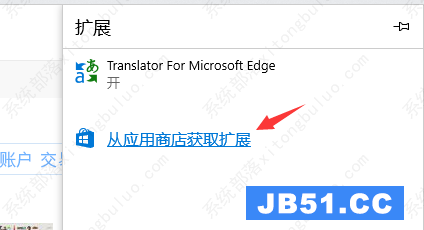
3、找到“Translator for Microsoft Edge”,点获取进行安装。
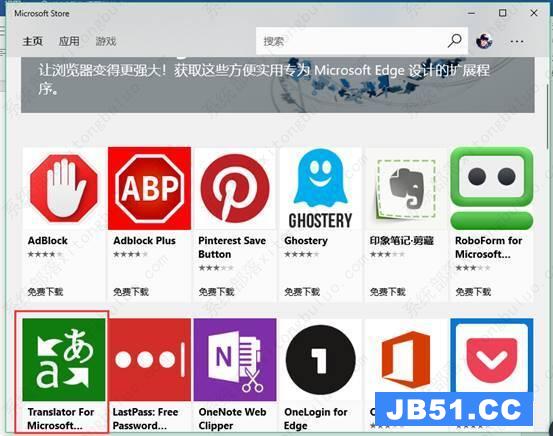
4、安装后打开点击“启动”,然后在Edge浏览器界面点“启用”。
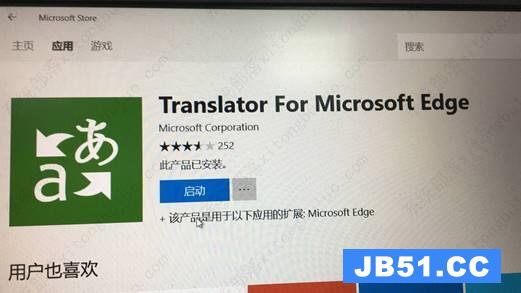

5、此时Edge浏览器右上角会多出翻译的按钮,打开外文网站后,点击这个按钮即可进行网页上的语言翻译。
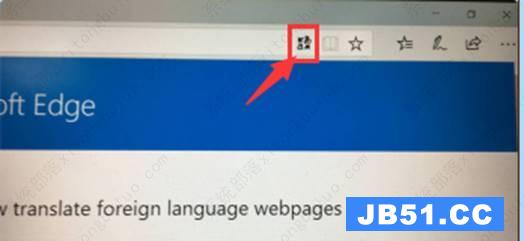
随意打开一个英文网站以后,点右上角的翻译按钮,会出现语言翻译对话框,默认是英文翻译成中文,可以根据需要设置翻译的语言,点翻译此网页后,网页上的语言就被翻译成中文。
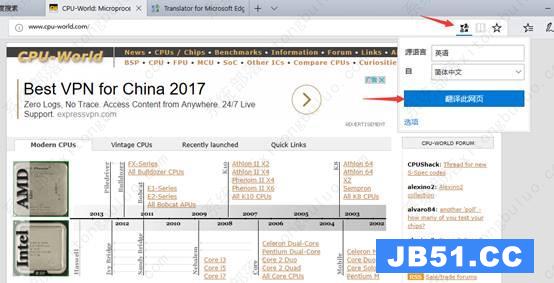
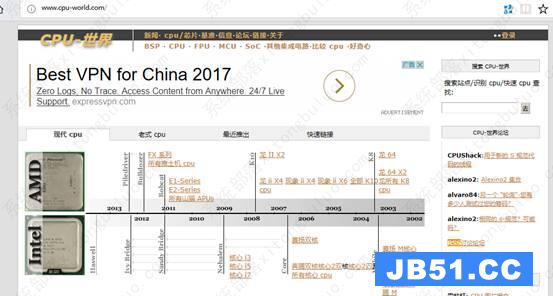
备注:
如果应用商店里下载翻译插件失败或者报错,检查系统更新服务是否开启,然后更换网络或者换时间段再测试。
翻译语言后,如果想回到之前的网页,可以再次点击翻译按钮,点“显示原始网页”即可。
这个网页翻译功能依赖于插件实现,不保证所有外文的网页都可以正确翻译,翻译后的内容结果仅供您参考!

 edge浏览器是Windows系统自带的浏览器工具,用户可以在上面访...
edge浏览器是Windows系统自带的浏览器工具,用户可以在上面访... edge浏览器是Windows系统自带的浏览器,因其内存占用高,网页...
edge浏览器是Windows系统自带的浏览器,因其内存占用高,网页... edge浏览器是win10系统自带的浏览器,通常情况下打开浏览器,...
edge浏览器是win10系统自带的浏览器,通常情况下打开浏览器,...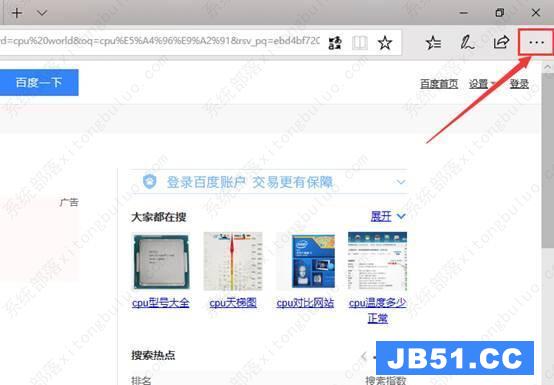 edge浏览器是现在大家经常使用的浏览器之一,我们有时候在浏...
edge浏览器是现在大家经常使用的浏览器之一,我们有时候在浏... 新版edge浏览器兼容性设置在哪?在使用edge浏览器的时候经常...
新版edge浏览器兼容性设置在哪?在使用edge浏览器的时候经常... edge浏览器是系统自带的浏览器工具,但是很多用户都会选择第...
edge浏览器是系统自带的浏览器工具,但是很多用户都会选择第...